载荷工况
载荷工况是一系列同时作用在模型上的载荷和固定约束、位移、加速度和温度。
运行分析或优化前,至少必须为模型定义一个载荷工况。此外,还可以创建多种带有不同载荷和位移的载荷工况,了解其对分析和优化结果的影响。
一个模型在不同的时期会经历不同的工况,例如受到风力作用的建筑物。有时,建筑物某一面上所承受的风压可能来自东方,有时则可能发生改变而从西方产生。如果要建造一栋能够抵挡东西向风力的建筑物,就要创建两种载荷工况:一种需包括来自东方的压力,另一种则应包括来自西方的压力。这样可以让生成的形状得到优化,以应对多种不同的载荷工况。
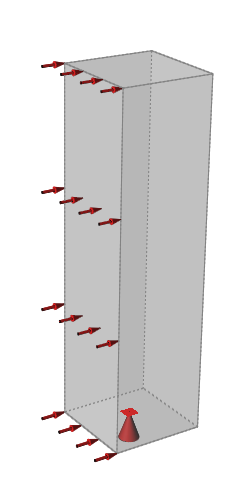 图 1. 工况 1:西风与地面固定约束
图 1. 工况 1:西风与地面固定约束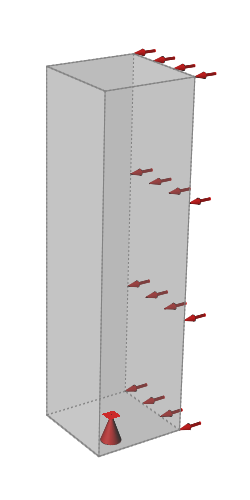 图 2. 工况 2:东风与地面固定约束
图 2. 工况 2:东风与地面固定约束“载荷工况”表
使用“载荷工况”表可以快速复查和为载荷工况分配载荷。您还可以创建新的载荷工况、编辑载荷,以及导入或导出 .csv 格式的载荷。
点击将光标悬停在“结构仿真”功能区上的“载荷”、“位移”、“加速度”或“温度”图标上时出现的 ![]() 卫星图标,显示“载荷工况”表。
卫星图标,显示“载荷工况”表。
“总结”选项卡
使用“载荷工况”表上的“总结”选项卡:
- 使用蓝色对勾图标将载荷和约束包括在载荷工况中或从载荷工况中排除
- 查看和比较特定的载荷工况
- 以固定的逗号分隔格式导入载荷和约束
- 以固定的逗号分隔格式导出载荷和约束
- 创建新的载荷工况
- 使用右键菜单重命名载荷工况
- 使用右键菜单删除载荷工况
- 使用右键菜单显示或隐藏载荷和约束
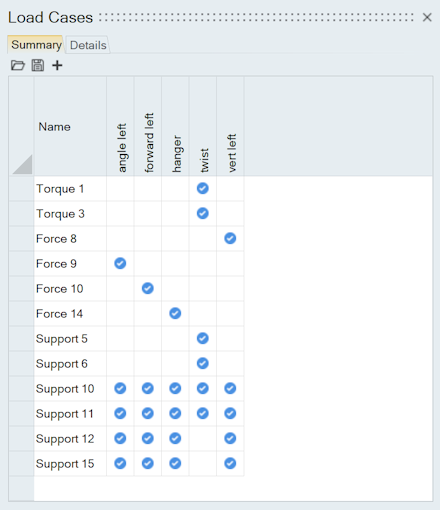 图 3. “载荷工况”表:“总结”选项卡
图 3. “载荷工况”表:“总结”选项卡“详细信息”选项卡
使用“载荷工况”表上的“详细信息”选项卡:
- 以固定的逗号分隔格式导入载荷和约束
- 以固定的逗号分隔格式导出载荷和约束
- 创建新的载荷工况
- 使用工具栏图标按照类型过滤载荷和约束
- 使用列过滤器从每列中过滤数据
- 编辑表中的载荷和约束
- 使用右键菜单将载荷和约束包括在载荷工况中或从载荷工况中排除
- 使用右键菜单重命名载荷工况
- 使用右键菜单删除载荷工况
- 使用右键菜单显示或隐藏载荷和约束
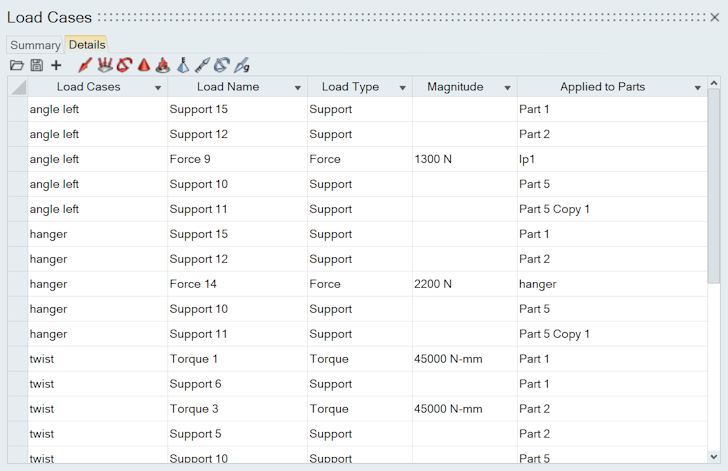 图 4. “载荷工况”表:“详细信息”选项卡
图 4. “载荷工况”表:“详细信息”选项卡创建并配置载荷工况
使用“载荷工况”表上的“总结”选项卡来为载荷工况分配载荷。
-
点击将光标悬停在“结构仿真”功能区上的“载荷”、“位移”、“加速度”或“温度”图标上时出现的
 卫星图标,显示“载荷工况”表。
卫星图标,显示“载荷工况”表。
- 选择“总结”选项卡中的一个单元格,打开或关闭某个特定载荷工况的对应载荷。载荷在行中显示,载荷工况在列中显示。
- 要创建新的载荷工况,点击 + 图标,或者右击一个列标题,以打开右键菜单并选择新载荷工况。您还可以使用右键菜单来显示或隐藏载荷工况。
导入或导出载荷、点零件或坐标系
使用“载荷工况”表导入和导出 .csv 格式的载荷。
导入载荷时,我们的建议是修改 .csv 示例文件,而不是重新创建一个。在文本编辑器中,打开安装目录中 Tutorials 文件夹中的 Load Table Import.csv 文件,然后根据需要编辑文件,以定义载荷、点零件或本地坐标系。
-
点击将光标悬停在“结构仿真”功能区上的“载荷”、“位移”、“加速度”或“温度”图标上时出现的
 卫星图标,显示“载荷工况”表。
卫星图标,显示“载荷工况”表。
-
选择是否导入或导出。
- 点击
 图标导入载荷。
图标导入载荷。 - 点击
 图标导出载荷。
图标导出载荷。
- 点击
-
导入载荷时,数据必须为 .csv 格式并包含下面的列标题:载荷工况、载荷名称、载荷类型、大小、Fx\Mx\Tx、Fy\My\Ty、Fz\Mz\Tz、Dx\Rx、Dy\Ry、Dz\Rz、位置 X、位置 Y、位置 Z、施加于、已施加于零件、比例因子、其他位置。
如果某列没有数据,可以将表中的单元格留空。
- 在导入载荷时,请确保在 .csv 文件中使用有效单位。
- 如果 .csv 文件的标题行中含有效单位,这些单位在导入时将会被保留下来。
- 如果标题行中不含单位,则在导入时将会使用当前的显示单位。
- 如果标题行中含无效单位,则可以在导入时选择将 .csv 文件中的单位转换为当前的显示单位。
- 如果单元格中含有效单位,则该单位将会在导入时被保留下来。
- 如果单元格中含无效单位,则该单位将会被忽略,并会使用列标题的单位。
排序和过滤载荷
使用“载荷工况”表“详细信息”选项卡中的过滤器图标仅显示特定类型的载荷。

图 5. “载荷工况”表:过滤器图标

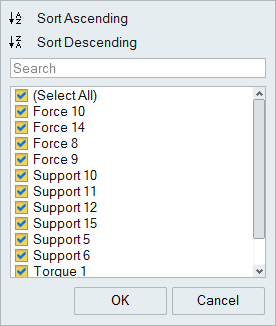
图 6. “载荷工况”表:排序和搜索
复查和编辑载荷
使用“载荷工况”表上的“详细信息”选项卡来复查和编辑载荷。
| 要 | 则 |
|---|---|
| 重命名载荷或载荷工况 | 双击表中的载荷或载荷工况来使字段可编辑。 |
| 更改载荷的大小 | 双击表中的大小来使字段可编辑。 |
| 删除载荷 | 右击表中的载荷,然后从右键菜单中选择“删除”。载荷工况仅可使用“模型浏览器”删除。 |
| 列排序 | 点击列标题。重复点击可在升序和降序之间切换。 |
| 显示或隐藏列 | 右击一个列标题并从右键菜单中选择要显示哪些列。 |
| 列重新排序 | 点击并拖拽一个列标题为该列排序。 |
| 插入行 | 右击表中的一行以打开右键菜单,并选择“在上方插入行”或“在下方插入行”。 |
| 选择所有表数据 | 点击表左上角的  图标。 图标。 |